สมมติว่าคุณได้ถ่ายภาพชุดหนึ่งที่ต้องดำเนินการ คุณสามารถปรับปรุงคุณภาพของภาพใน Adobe Photoshop หากคุณต้องการใช้วิธีการรีทัชแบบเดียวกันกับชุดรูปภาพ คุณสามารถบันทึกกระบวนการได้
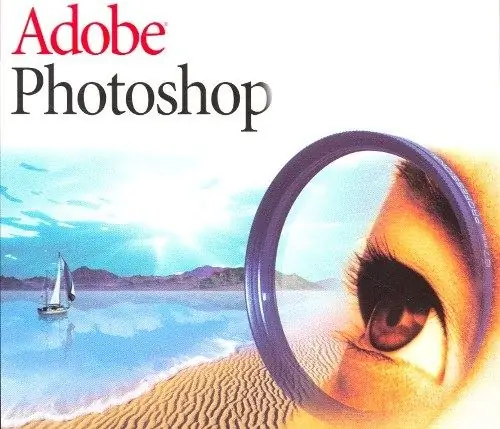
จำเป็น
โปรแกรม Adobe Photoshop
คำแนะนำ
ขั้นตอนที่ 1
ถ่ายภาพที่เตรียมไว้สำหรับการประมวลผล หากคุณต้องการแก้ไขด้วยคำสั่งประเภทเดียวกัน ให้เปิดรูปภาพใน Adobe Photoshop แล้วไปที่เมนูการดำเนินการ ตัวอย่างเช่น รูปภาพมืดเกินไป คุณจึงต้องเพิ่มความสว่าง บางทีคุณอาจกำลังแทรกภาพบุคคลหลายภาพไว้ในเฟรมเดียว หรือใช้เครื่องมือตกแต่งภาพเดียวกัน: คุณสามารถใช้การกระทำสำหรับการกระทำเดียวกัน
ขั้นตอนที่ 2
ชื่อของเครื่องมือนี้แปลว่า "การกระทำ" ซึ่งคล้ายกับฟังก์ชั่นของเครื่องบันทึกเสียง การประมวลผลทุกขั้นตอนจะถูกบันทึก และสามารถเล่นภาพที่บันทึกไว้และนำไปใช้กับภาพถ่ายอื่นๆ ได้ ตอนนี้ ก่อนที่คุณจะเริ่มสร้าง ให้เปิดการบันทึก
ขั้นตอนที่ 3
สร้างรายการใหม่โดยคลิกที่ไอคอนที่ด้านล่างของแถบเครื่องมือ ซึ่งเป็นรายการที่สองจากด้านขวาที่ด้านล่างของหน้าต่างโปรแกรม เปิดฟังก์ชันและเริ่มประมวลผลภาพ
ขั้นตอนที่ 4
เลือกแท็บ Image จากนั้นเลือกบรรทัด Adjustments และไปที่เมนู Brightness | Contrast
ขั้นตอนที่ 5
ตั้งค่าความสว่างในขณะที่สังเกตการเปลี่ยนแปลงในภาพ ในการดำเนินการนี้ คุณสามารถใช้ฟังก์ชัน Previev หากได้ผลลัพธ์ตามที่ต้องการ การบันทึกจะหยุดลง
ขั้นตอนที่ 6
ประมวลผลชุดภาพถ่ายที่มืดลง คุณเพียงแค่ต้องเปิดแต่ละภาพใน Adobe Photoshop เลือกรายการที่สร้างไว้ก่อนหน้านี้แล้วคลิก "เล่น" (เล่น)
ขั้นตอนที่ 7
เมนูการดำเนินการคือบันทึกชุดของการดำเนินการที่กำลังดำเนินการ มีประโยชน์อย่างยิ่งเมื่อคุณต้องการใช้คำสั่งแก้ไขเดียวกันหลายคำสั่ง เตรียมภาพถ่ายสำหรับการพิมพ์โดยใช้การดำเนินการ การดำเนินการสามารถใช้ได้กับไฟล์เดียวหรือหลายไฟล์ ด้วยการใช้เมนูนี้ คุณสามารถลดเวลาในการดำเนินการได้อย่างมาก
ขั้นตอนที่ 8
มีการดำเนินการสำเร็จรูปบนอินเทอร์เน็ต คุณสามารถดาวน์โหลดและใช้งานได้ตามดุลยพินิจของคุณ นอกจากนี้ยังเป็นบทเรียนการออกแบบอีกด้วย หากคุณต้องการถ่ายภาพอย่างมืออาชีพ การกระทำจะทำให้สิ่งต่างๆ ง่ายขึ้นมาก กด alt="Image" + F9 เพื่อติดตั้งไฟล์การกระทำลงใน Photoshop หน้าต่างจะเปิดขึ้นในเมนูที่เลือกรายการ Load Actions ระบุเส้นทางไปยังไฟล์ที่ดาวน์โหลด - จะปรากฏในหน้าต่างโปรแกรม

